Więcej opcji drukowania
Opcje drukowania dokumentów pogrupowane są w zakładkach:
Ogólne i nagłówek
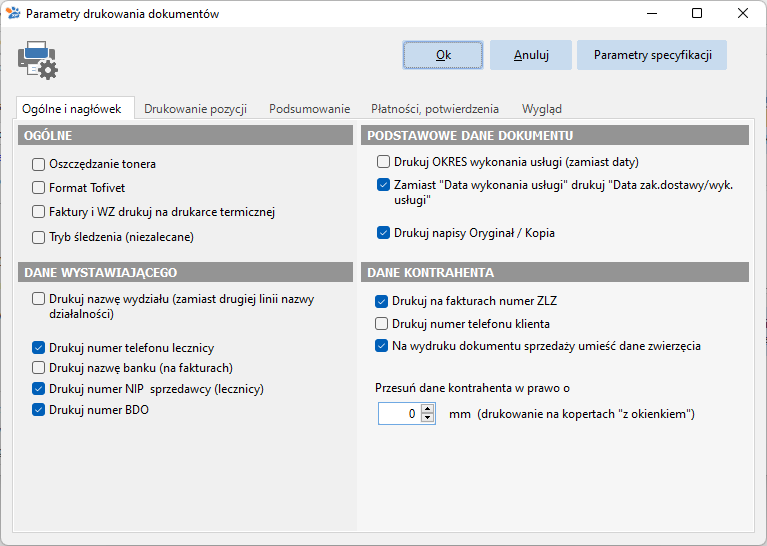
•Oszczędzanie tonera – system nie drukuje wtedy obszarów kolorowych lub szarych
•Format Tofivet – niektóre pola w podsumowaniu wyglądają inaczej, w formacie zbliżonym dla hurtowni weterynaryjnych
•Faktury i WZ drukuj na drukarce termicznej – wydruk formatowany jest wtedy do wąskiego papieru 112 mm. Opcja przydaje się przy pracy terenowej, gdy wydruki książki leczenia zwierząt gospodarskich również trafiają na drukarkę termiczną
•Tryb śledzenia (niezalecane) - pozwala krok po kroku sprawdzić poszczególne etapy drukowania. Włączamy go w przypadku problemów z ewentualnym drukowaniem faktur i wyłączamy zaraz po zakończeniu sprawdzania.
•Drukuj OKRES wykonania usługi (zamiast daty) – przydatne księgowo, bo daje możliwość utrzymania prawidłowego numerowania faktur mimo niewielkich rozbieżności w datach wykonania usługi.
•Zamiast "Data wykonania usługi" drukuj "Data zak. dostawy/wyk. usługi
•Drukuj napisy Oryginał / Kopia - czy mają być drukowane oznaczenia oryginał oraz kopia dokumentu.
•Drukuj nazwę wydziału (zamiast drugiej linii nazwy działalności) – w przypadku uczelni i rozdzielnego rozliczania katedr. W praktyce lepszym rozwiązaniem jest zdefiniowanie dla każdej katedry osobnego oddziału i tam wpisanie odpowiednich danych
•Drukuj numer telefonu lecznicy – zalecane. Numer do drukowania ustalić można na zakładce Administrator -> Właściciel licencji.
•Drukuj nazwę bank (na fakturach). - domyślnie drukowany jest numer kont i to wystarczy do uregulowania płatności, można jednak dodatkowo umieści nazwę banku. Numer konta i nazwę baku definiujemy w oknie Administrator -> Właściciel licencji.
•Drukuj numer NIP sprzedawcy (lecznicy)
•Drukuj numer BDO
•Drukuj na fakturach numer ZLZ - numer zakładu leczniczego dla zwierząt.
•Drukuj numer telefonu klienta - niezalecane
•Na wydruku dokumentu sprzedaży umieść dane zwierzęcia – gdy dokument jest powiązany z wizytą drukowane będą informacje o leczonym zwierzęciu / stadzie.
•Przesuń dane kontrahent o … mm. - przydatne, jeśli często wysyłamy faktury pocztą. Możemy złożyć fakturę na trzy części i tak ją wstawić do koperty „z okienkiem”, że adres będzie widoczny akurat w okienku. Za pomocą tej opcji możemy dopasować przesunięcie adresu zgodnie z formatem konkretnej koperty.
Drukowanie pozycji
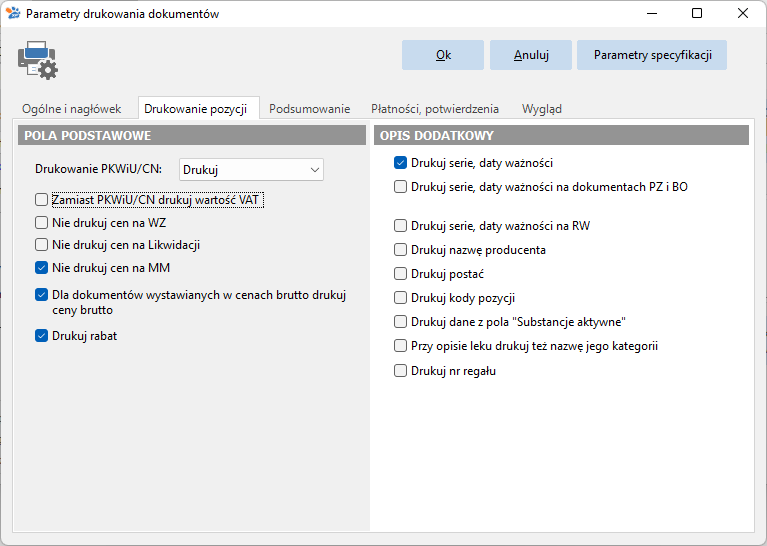
Określamy tu, jak mają być drukowane poszczególne linie faktury:
•Drukowanie PKWiU/CN – czy ma być drukowany numer PKWiU/CN.
•Zamiast PKWiU/CN drukuj wartość VAT - taki sposób drukowania pozycji jest wymagany w Zjednoczonych Emiratach Arabskich. Dla Polski ta opcja powinna być wyłączona.
•Nie drukuj cen na WZ – wtedy Wydanie zewnętrzne pełni jedynie role potwierdzenia ilości wydawanego towaru.
•Nie drukuj cen na Likwidacji – gdy likwidacja jest tylko potwierdzeniem np. utylizacji leków i ceny nie mają znaczenia.
•Nie drukuj cen na MM - brak cen na przesunięciach międzymagazynowych.
•Dla dokumentów wystawianych w cenach brutto drukuj ceny brutto – zgodnie z ustawą o VAT dla poszczególnych pozycji faktury trzeba drukować ceny netto. W przypadku faktur wystawianych od brutto wartości netto mogą być mylące, bo nie dające w sumie wartości zgodnej z kwotą faktury.
•Drukuj rabat – procentowo, zalecane.
•Drukuj serie, daty ważności – zasadne w przypadku hurtowni weterynaryjnej. W pozostałych przypadkach niezalecane. Opcja dotyczy dokumentów sprzedaży i wydań.
•Drukuj serie, daty ważności na dokumentach PZ i BO – jak wyżej tylko dla dokumentów przychodowych.
•Drukuj serie, daty ważności na RW – jak wyżej tylko dla Rozchodów wewnętrznych.
•Drukuj nazwę producenta – przydatne w przypadku hurtowni weterynaryjnych lub obsługi zwierząt gospodarskich,
•Drukuj postać – j.w.
•Drukuj kody pozycji – oprócz nazwy (nie: zamiast)
•Drukuj dane z pola Substancje aktywne – pole substancje aktywne można wypełnić w kartotece leków i zabiegów. Przydatne dla hurtowni weterynaryjnej / obsługi zwierząt gospodarskich.
•Przy opisie leku drukuj też nazwę jego kategorii - kategorię pozycji określamy w Lekach i zabiegach. Drukowanie kategorii może być przydatne dla celów księgowych, zwłaszcza przy pełnej księgowości.
•Drukuj numer regału – jeśli dla pozycji w Kartotece leków przypisaliśmy regał, na którym zwykle znajduje się towar, możemy go tu drukować
Podsumowanie
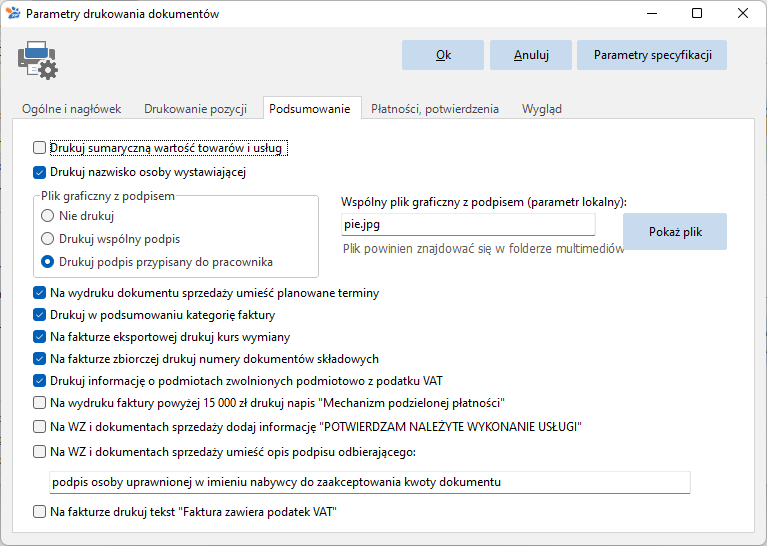
•Drukuj sumaryczną wartość towarów i usług – pod ostatnią pozycją znajduje się wtedy wartość łączna towarów i łączna wartość usług na fakturze. Ponieważ pozycje są często łączone w Usługę weterynaryjną, informacja tu podana może być myląca i nie zaleca się stosowania jej w przypadku działalności weterynaryjnej.
•Drukuj nazwisko osoby wystawiającej – obecnie na fakturze nie jest wymagane umieszczenie podpisu, ale dla przejrzystości warto zaznaczyć to pole. W miejscu nad podpisem pojawi się wtedy imię i nazwisko osoby, która wystawia dokument.
•Plik graficzny z podpisem – wpisujemy tu nazwę pliku, który znajduje się już w folderze multimediów. Opcja przydaje się tylko wtedy, gdy tylko jedna osoba w firmie wystawia faktury. Ogólnie funkcje niezalecana.
•Na wydruku dokumentów sprzedaży umieść planowane terminy - informacja o planowanych terminach w posumowaniu dokumentu.

•Drukuj w podsumowaniu kategorię faktury
•Na fakturze eksportowej drukuj kurs wymiany – zalecane. Kurs wymiany możemy wpisać podczas tworzenia faktury eksportowej. Możemy go również dopisać w uwagach.
•Na fakturze zbiorczej drukuj numery dokumentów składowych – przydatne zwłaszcza w przypadku leczenia zwierząt gospodarczych, gdzie często na koniec miesiąca wystawia się faktury zbiorcze. Klient ma wtedy lepszą orientację, za co płaci.
•Drukuj informację o podmiotach zwolnionych podmiotowo z podatku VAT – pole to zaznaczamy, jeśli chcemy wystawiać faktury, nie będąc płatnikiem podatku VAT. Jeśli to pole jest zaznaczone, u dołu faktury pojawi się dodatkowe informacja:
SPRZEDAWCA ZWOLNIONY PODMIOTOWO Z PODATKU OD TOWARU I USŁUG [dostawa towarów lub świadczenie usług zwolnione na podstawie art.113 ust. 1 (albo ust. 9) ustawy z dnia 11 marca 2004r. o podatku od towarów i usług (Dz.U. z 2011r. Nr 177, poz. 1054, z późn.zm.)]
•Na wydruku faktury powyżej 15 000 zł drukuj napis "Mechanizm podzielonej płatności" - dla faktur o wartości powyżej 15000 zł netto drukowanie tekstu "Mechanizm podzielonej płatności"
•Na WZ i dokumentach sprzedaży dodaj informację "POTWIERDZAM NALEŻYTE WYKONANIE USŁUGI" - na dokumentach sprzedaży można umieścić nad podpisem odbierającego dodatkowy tekst "Potwierdzam należyte wykonanie usługi".
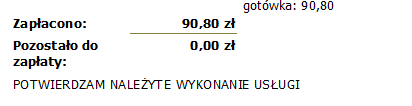
•Na WZ i dokumentach sprzedaży umieścić opis podpisu odbierającego
•Wezwanie do zapłaty - na fakturach, gdy przelew - jaka ma się pojawić informacja.
•Na fakturze drukuj tekst „Faktura zawiera podatek VAT” - nie wymagane i niezalecane w Polsce. Przydatne w krajach, które niedawno wprowadziły podatek VAT.
Płatności, potwierdzenia
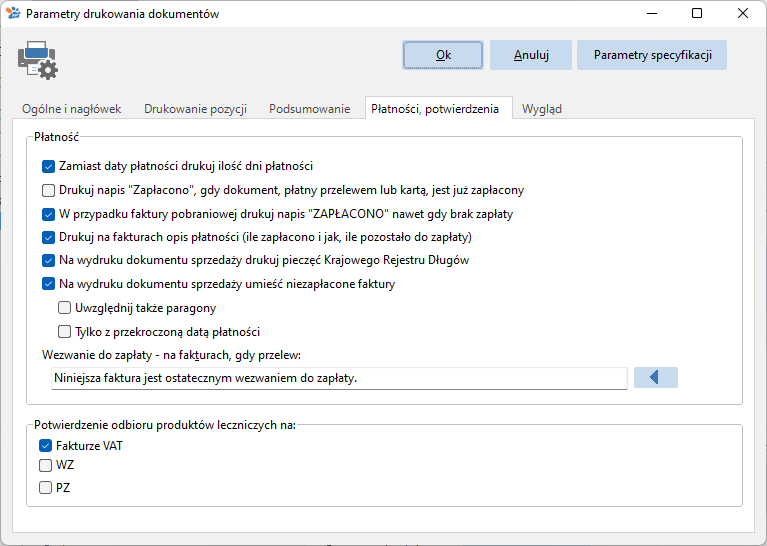
•Zamiast daty płatności drukuj ilość dni płatności - zmiana formatu drukowania daty płatności:
![]() -->
--> ![]()
•Drukuj napis „Zapłacono”, gdy dokument, płatny przelewem lub kartą, jest już zapłacony – zalecane
•W przypadku faktury pobraniowej drukuj napis "ZAPŁACONO" nawet gdy brak zapłaty – jeśli forma płatności to pobranie, w momencie drukowania faktury nie jest jeszcze zapłacona. Jednak zostanie wręczona wraz z przesyłką tylko pod warunkiem przekazaniem pieniędzy odbiorcy. Dlatego można już z góry wydrukować na niej napis „zapłacona” – jeśli nie zostanie zapłacona, nie trafi do klienta.
•Drukuj na fakturach opis płatności (ile zapłacono i jak, ile pozostało do zapłaty) – informacja nie jest wymagana, ale w przypadku płatności częściowych daje nam obraz spłaty, no. Płatność 30 zł gotówką i 100 zł kartą.
•Na wydruku dokumentu sprzedaży drukuj pieczęć Krajowego Rejestru Długów – jeśli współpracujemy z Krajowym Rejestrem Długów i mamy prawo do stosowania ich pieczątki, możemy zaznaczyć to pole. Wtedy na fakturze będzie drukowana u dołu pieczęć Krajowego rejestru długów, informująca o tym, że w przypadku brak zapłaty nabywca może zostać umieszczony w Krajowym Rejestrze Długów. Jeśli faktura jest już zapłacona, pieczęć nie jest drukowana
•Na wydruku dokumentu sprzedaży umieść niezapłacone faktury – domyślnie tak. Jeśli włączone, u dołu faktury lub paragonu pojawi się zestawienie pozostałych niezapłaconych dokumentów klienta i łączna kwota do zapłaty, nie uwzględniająca bieżącego dokumentu. Można zdecydować, czy na liście mają zostać uwzględnione również paragony oraz czy mają to być dokumenty wszystkie, czy tylko takie, dla których przekroczona została data płatności.
•Potwierdzenie odbioru produktów leczniczych na: Fakturze VAT, WZ, PZ - na jakich dokumentach umieścić informację o wydaniu / przyjęciu produktów leczniczych / pasz. Przydatne w przypadku hurtowni weterynaryjnych. W dolnej części dokumentu można wydrukować potwierdzenia odbioru oraz informacje na temat warunków transportu leków.
Wygląd
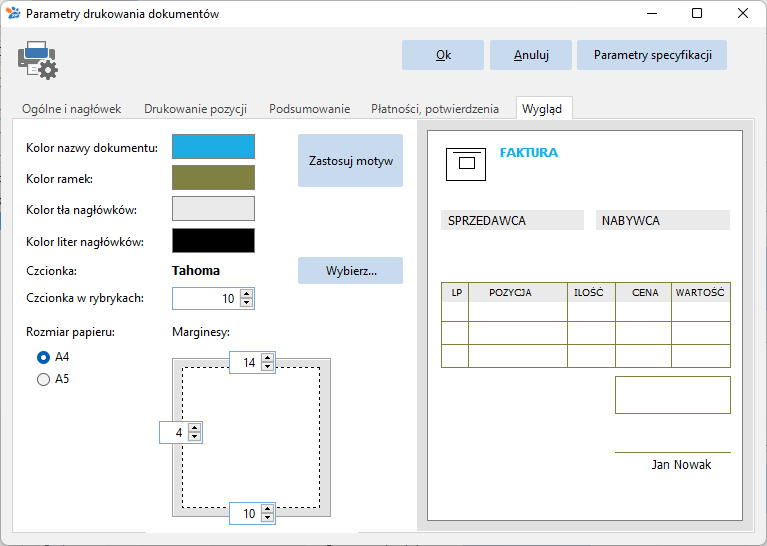
Możemy tu określić walory estetyczne dokumentu. Kolor nazwy dokumentu możemy dopasować do naszych kolorów firmowych, podobnie jak kolor ramek i tła nagłówków. Kolor zmieniamy klikając na odpowiednie kolorowe prostokąty. Jeśli w kolorowej drukarce skończy się kolorowy tusz, możemy tu ustawić drukowanie dokumentu w wybranych odcieniach szarości.
Możemy tu również wskazać wielkość papieru (domyślnie A4) oraz rodzaj czcionki. Zalecane jest stosowanie czcionek bezszeryfowych, na przykład Tahoma, Calibri, Segoe, ewentualnie Arial.
UWAGA:
Jeśli w danym systemie operacyjnych nie ma wybranej czcionki, wydruk może wyglądać nieprawidłowo.
← Poprzednie: Specyfikacja na zwierzę / stado Następne: Sprzedaż detaliczna →
Zobacz także
Wydruk dokumentu
